Como dice el refrán, “Las acciones hablan más que las palabras”. Pero cuando se trata de negocios, las palabras de elogio y aprecio pueden hacer maravillas para generar confianza y credibilidad. Los testimonios son herramientas poderosas que pueden impactar significativamente la reputación de su sitio web de WordPress y ayudarlo a construir una base de clientes leales.
En este blog, exploraremos qué son los testimonios y su importancia para su sitio de WordPress, y brindaremos una guía paso a paso sobre cómo mostrar testimonios en WordPress de manera efectiva.
Tabla de contenido
¿Qué son los testimonios y por qué son esenciales?
Los testimonios son declaraciones escritas o grabadas de clientes satisfechos que comparten sus experiencias positivas con sus productos o servicios. Sirven como prueba social, asegurando a los clientes potenciales que otros han tenido una gran experiencia con su marca.
El papel esencial de los testimonios radica en su capacidad para generar confianza. En un mundo donde las personas están inundadas de opciones, un testimonio puede actuar como una poderosa influencia, inclinando la balanza a favor de su negocio. Los testimonios positivos también pueden aumentar la credibilidad de su marca, consolidándolo como una autoridad en su industria.
Importancia de los testimonios para su sitio web de WordPress
Los testimonios tienen una importancia inmensa para su sitio web de WordPress y este es el motivo:
Prueba social: Los testimonios brindan evidencia tangible del valor que ofrece, asegurando a los nuevos visitantes que sus ofertas son genuinas y efectivas.
Conversiones impulsadas: Un testimonio bien ubicado puede generar mayores conversiones, ya que es más probable que los clientes potenciales confíen en los comentarios de los clientes existentes.
Credibilidad mejorada: Los testimonios validan sus afirmaciones y generan credibilidad, haciendo que su marca parezca más confiable y digna de confianza.
Conexión humana: Al compartir experiencias personales, los testimonios crean una conexión emocional con su audiencia, lo que hace que su marca sea más identificable.
Cómo los testimonios generan confianza y credibilidad
Los testimonios tienen un poder significativo para generar confianza y credibilidad por varias razones convincentes:
Autenticidad: Los testimonios genuinos se consideran opiniones imparciales, que tienen más peso que el contenido promocional.
Validación de terceros: Los testimonios provienen de clientes reales, no de la empresa en sí, lo que los hace más confiables a los ojos de los clientes potenciales.
Resultados concretos: Los testimonios suelen incluir detalles específicos sobre los resultados positivos que experimentan los clientes, lo que los hace más convincentes.
Relevancia: Los testimonios bien ubicados pueden abordar las inquietudes y objeciones específicas de los clientes potenciales, aliviando dudas y aumentando la confianza.
Una guía paso a paso sobre cómo mostrar testimonios en WordPress
Ahora que entendemos la importancia de los testimonios, profundicemos en el proceso de mostrarlos en su sitio web de WordPress:
Para crear un testimonio en WordPress, necesita tener el siguiente complemento instalado en su sitio de WordPress. Aquí hay complementos recomendados para usted:
- Elementor: Descarga el complemento
- ElementosKit Lite: Instalar el complemento
Navega a tu WordPress Panel > seleccionar Página o formulario > Agregar nuevo > Editar con ElementsKit > Widgets >Testimonio
Paso 1: elegir el diseño
Antes de agregar testimonios, elija un estilo de diseño adecuado para su presentación. Kit de elementos ofrece varios estilos de diseño con funciones de testimonios integradas.
Paso 2: Agregar testimonio
Después de finalizar el diseño, es hora de agregar testimonios a su sitio de WordPress. Puede ver la opción del separador, configure SÍ/NO según su elección. Luego, utilizando la sección de testimonios, puede agregar elementos. Cada artículo aparecerá con números de serie y podrá expandir un artículo haciendo clic en él.
Haga clic en un elemento para editar el nombre, la designación y la reseña del testimonio. Aquí tiene la opción de establecer la calificación en consecuencia e insertar un enlace si tiene alguno. Además, puedes subir la imagen de un cliente y el logo de la marca.
Si planea configurar otro logotipo al pasar el mouse, busque la opción después del Logotipo. Le permite configurar SÍ/NO y puede cargar el logotipo.
Hay una opción para cambiar el tipo y color del fondo. También puede configurar la imagen de fondo y su posición.
Hay una opción de archivo adjunto que consta de tipos Predeterminado, Desplazamiento o Fijo.
La opción de repetición tiene cuatro configuraciones: Predeterminada, Repetir, Repetir-x y Repetir-y. Seleccione el tipo de repetición.
Avanzando si desea cambiar el tamaño de la imagen, lo cual también es posible. Como se muestra en la imagen a continuación, puede ver las opciones que contiene.
Paso 3: configurar los ajustes del formulario de testimonio
Si opta por un complemento de testimonios, configure los ajustes del formulario para capturar información esencial de los clientes, como sus nombres, correo electrónico y comentarios. Personalice la apariencia del formulario para alinearlo con el aspecto general de su sitio web.
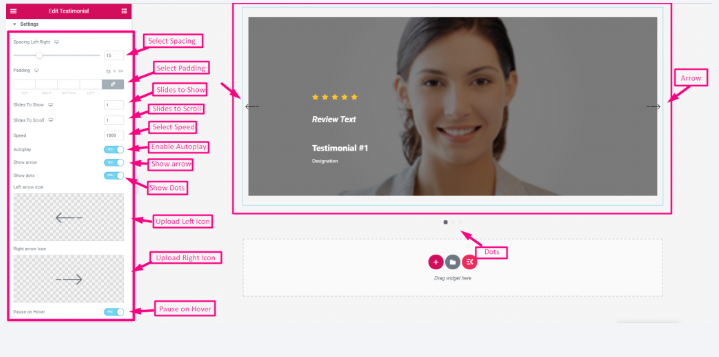
Paso 4: publique su formulario de testimonio
Una vez que haya agregado y configurado los testimonios, publique el formulario en su sitio de WordPress. Dependiendo del diseño elegido, los testimonios se pueden mostrar en la página de inicio, en una página de testimonios dedicada o incluso en páginas de productos o servicios individuales.
Preguntas frecuentes
¿Cómo se agrega un complemento de testimonios a WordPress?
Para agregar un complemento de testimonios a WordPress, siga estos pasos:
Inicie sesión en su panel de administración de WordPress.
Navegue hasta "Complementos" y haga clic en "Agregar nuevo".
Busque un complemento de testimonios de su elección.
Haga clic en "Instalar ahora" y luego en "Activar" el complemento.
Configure los ajustes del complemento y comience a agregar testimonios.
¿Cómo se agrega manualmente un testimonio?
Para agregar manualmente un testimonio a WordPress:
Vaya a su panel de administración de WordPress.
Haga clic en "Testimonios" o "Agregar nuevo testimonio".
Ingrese el nombre del cliente, el contenido del testimonio y cualquier otro detalle requerido.
Guarde el testimonio.
¿Qué es el control deslizante de testimonios en WordPress?
Un control deslizante de testimonios es una visualización dinámica de testimonios que aparece como un elemento giratorio o deslizante en su sitio web. Le permite mostrar múltiples testimonios en un espacio compacto, ahorrando espacio en la pantalla.
Envolver
Los testimonios son herramientas indispensables para generar confianza y credibilidad en el mundo online. Al mostrar experiencias positivas de clientes satisfechos, puede establecer que su marca sea confiable y alentar a nuevos clientes a elegir sus productos o servicios. Utilice la guía paso a paso proporcionada anteriormente para mostrar testimonios de manera efectiva en su sitio web de WordPress y observe cómo su credibilidad se eleva a nuevas alturas, impulsando el crecimiento y el éxito de su negocio.



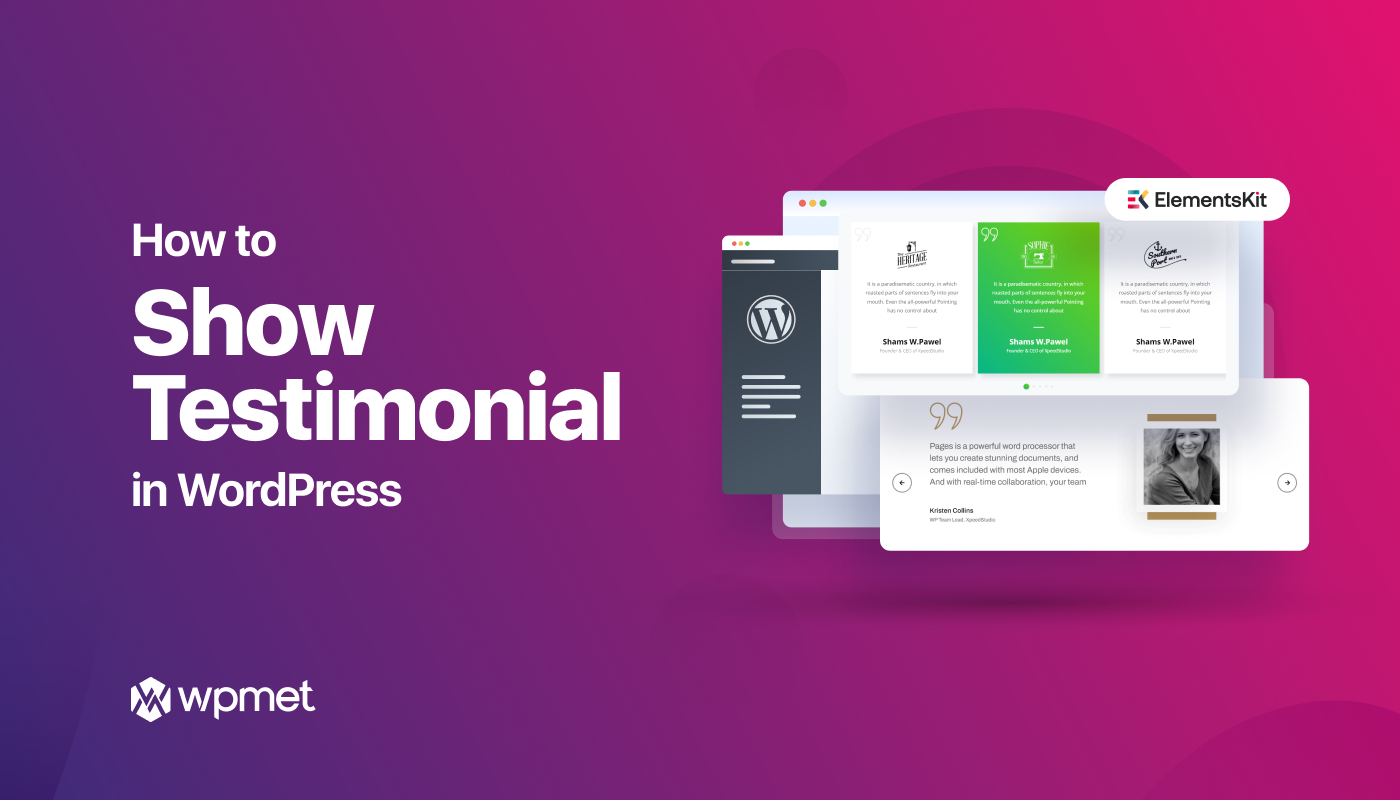
Deja una respuesta